Cas SW-II Terazi, Bilnex Hızlı Satış Ekranı ile com port üzerinden entegre bir şekilde çalışabilir. Bilgisayar ile terazinin com port ’tan bağlantısını gerçekleştirdikten sonra, terazi üzerinden tartım bilgisi alma yönteminin ayarlanması gerekir.
Kasa tipi tarım terazilerinde Manuel Okuma ve Sürekli Okuma şeklinde 2 seçenek bulunmaktadır. Öncelikle terazi üzerinden hangi modda çalışacağınızı ayarlamanız gerekecektir. Terazi üzerinden nasıl ayarlandığını aşağıdaki videodan izleyerek yapınız.
Videoyu izlemek için tıklayın…
Not:
Terazi üzerinde
Co = Sürekli Okuma
Sf2 = Manuel okuma
POS Hızlı Satış Ayarları
Öncelikle Terazimizin bağlantı ayarlarının tanımlanması için, Perakende Yönetimi \ Tanımlar \ Perakende Satış Parametreleri menüsüne girilir. Satış noktası seçilerek cihaz tanımları sekmesine geçilir. Tartım cihazı CAS SW-II ya da CAS SW-II Manuel Okuma seçilir. PORT bölümünden terazinin bilgisayara bağlı olduğu com port seçilir, Kaydet butonuna basılarak değişiklikler kaydedilir.
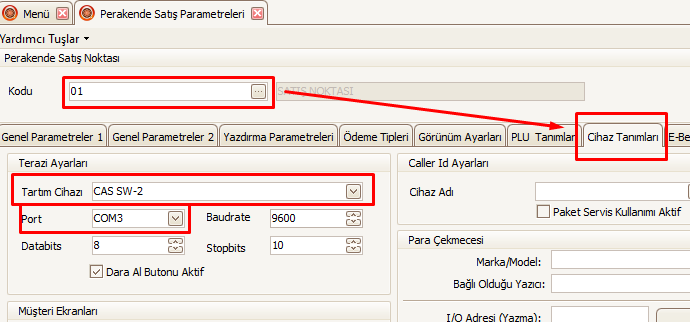
Dara Butonu Aktif: Bu seçenek Sürekli Okuma seçeneklerinde çalışacaktır. Aksi Halde çalışmayacağından Manuel Okumalarda işaretini kaldırmak isabetli olacaktır.
Terazili Plu Tanımlarının Yapılması
Terazili plu tanımları için, Perakende Yönetimi \ Tanımlar \ Perakende Satış Parametreleri menüsüne girilir. Plu Sekmesi tıklanır. Plu sekmesinde sol bölümden Plu kullanılsın işaretlenerek, Plu grupları tanımlanır. Sağ bölümden de Plu grubuna bağlı ürünler listeden seçilerek, “Online Miktar” seçilir.
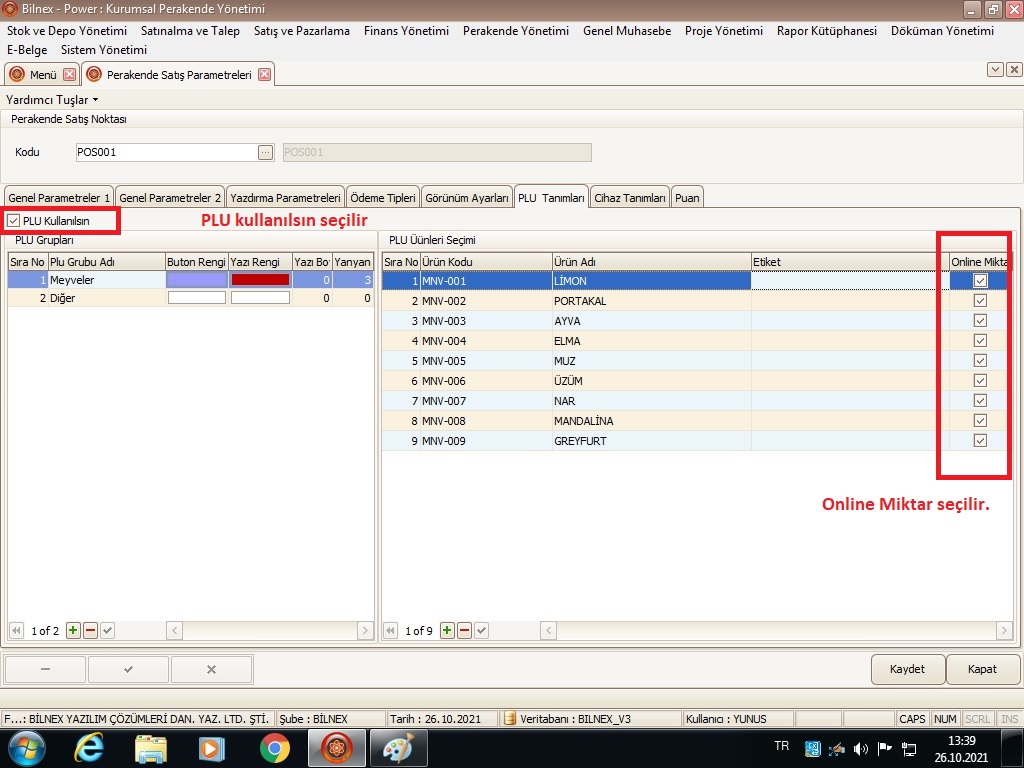
Pos Hızlı Satış Ekranı
Hızlı satış ekranı’ na girilir, ilgili ürün terazi üzerine konulur PLU sekmesinden ilgili ürün seçilerek tartım bilgisi teraziden alınır, satış fiyatı ile birlikte hesaplanarak, satış bölümüne
aktarılır.
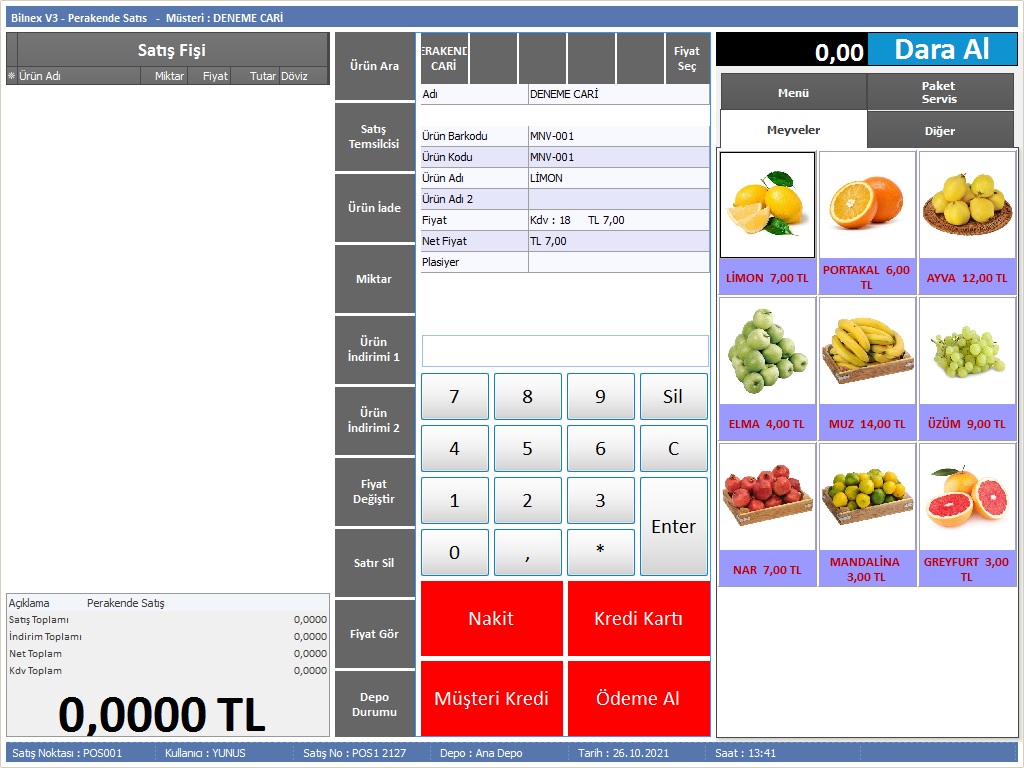
Not:
Terazi ayarının CAS SW-II olarak seçilmesi durumunda, terazi com port a sürekli veri gönderecek ve PLU sekmesinin en üst bölümünde tartım bilgisi anlık olarak görüntülenecektir. Ya da Terazi ayarının CAS SW-II Manuel Okuma seçilmesi durumunda yani; terazinin modunun kasa terazisi modu olması durumunda PLU butonuna bastığımız anda tartım bilgisi alınacak ve ürün satışa eklenecektir.